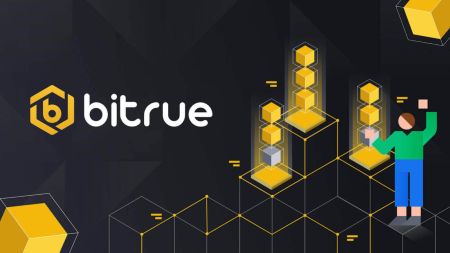Kako se prijaviti i uplatiti na Bitrue
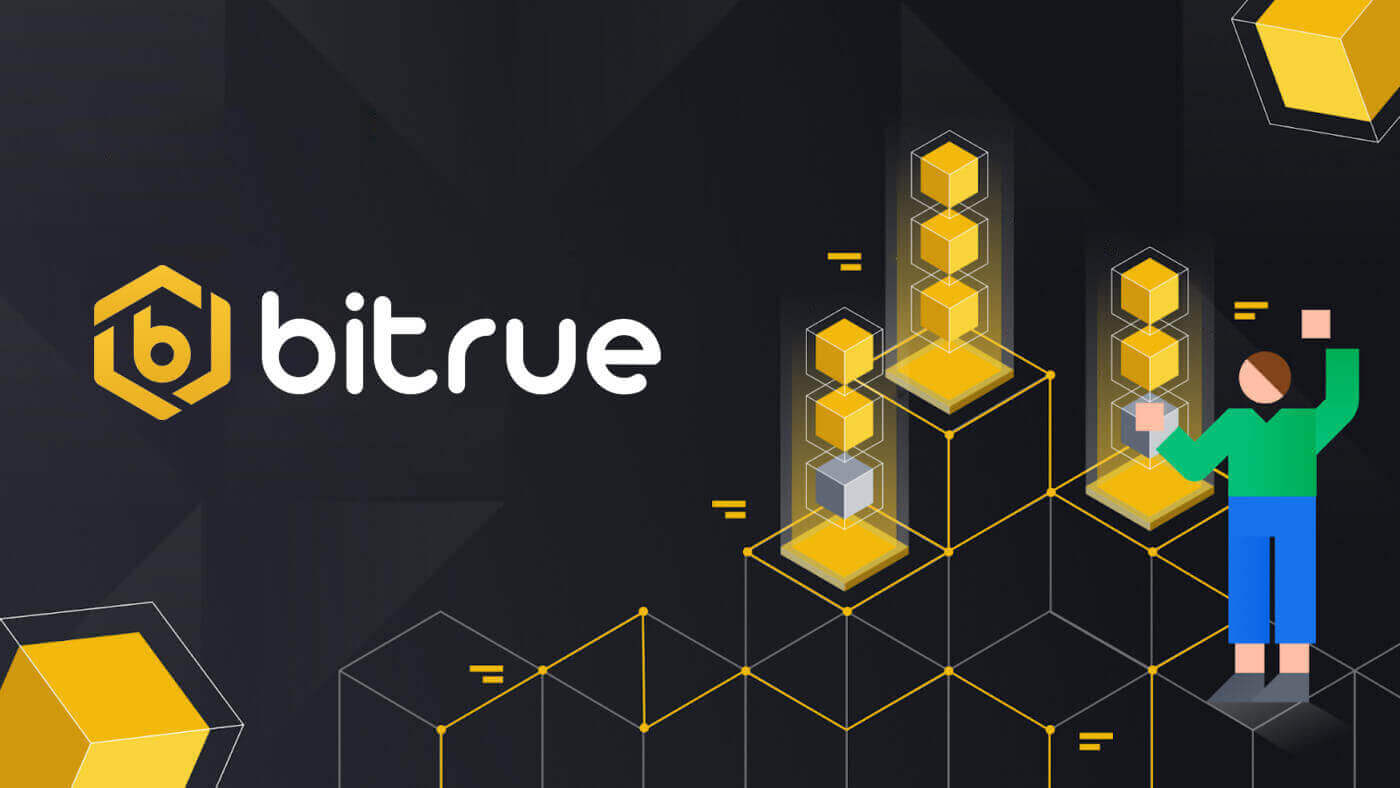
Kako se prijaviti na Bitrue
Prijavite se u Bitrue putem e-pošte
1. Za pristup obrascu za prijavu idite na Bitrue i odaberite Prijava na stranici u gornjem desnom kutu.
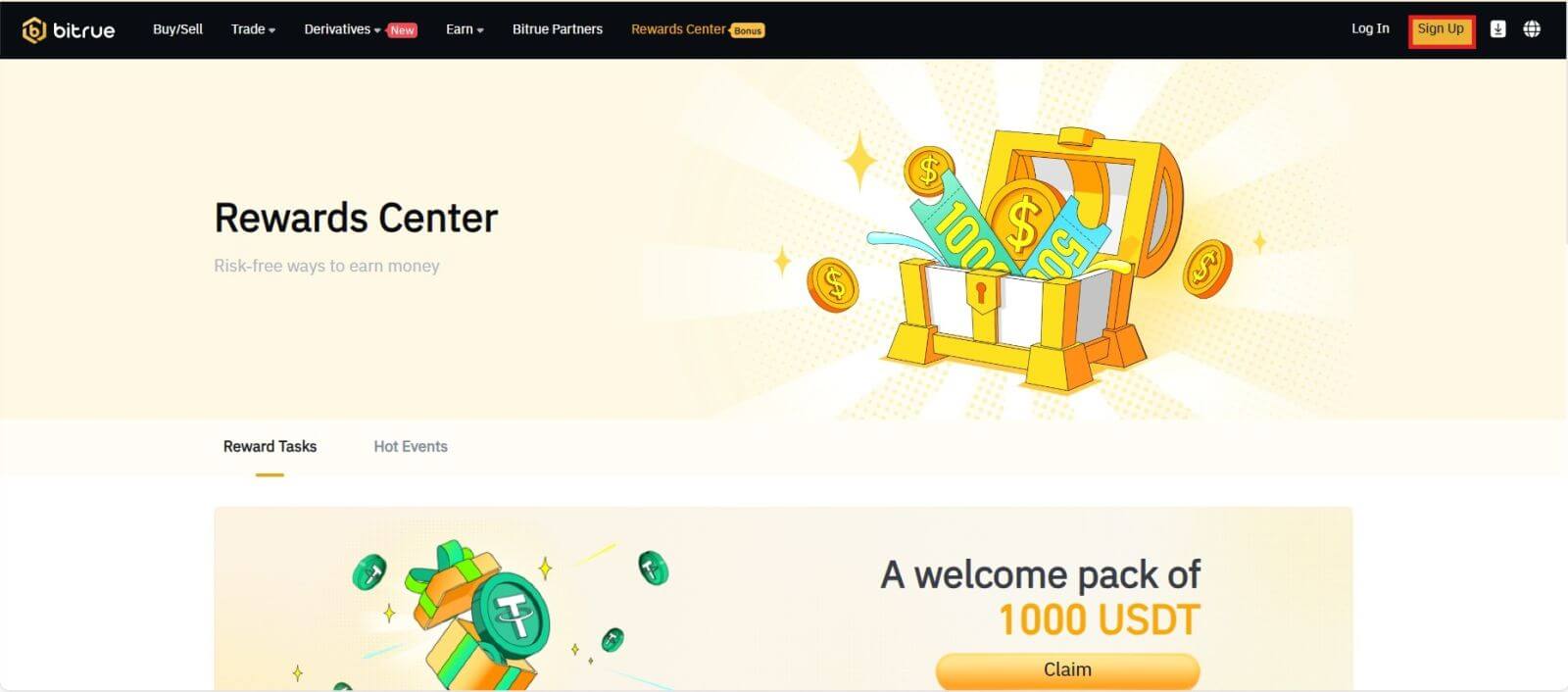
- Morate unijeti svoju adresu e-pošte u predviđeno polje na stranici za prijavu.
- Kako biste potvrdili adresu e-pošte koju ste povezali s aplikacijom, kliknite "Pošalji" u okviru ispod.
- Kako biste potvrdili svoju e-mail adresu, unesite kod koji ste primili u poštanski sandučić.
- Stvorite jaku lozinku i dvaput je provjerite.
- Nakon što pročitate i prihvatite Bitrue Uvjete pružanja usluge i Pravila privatnosti, kliknite "Prijava"
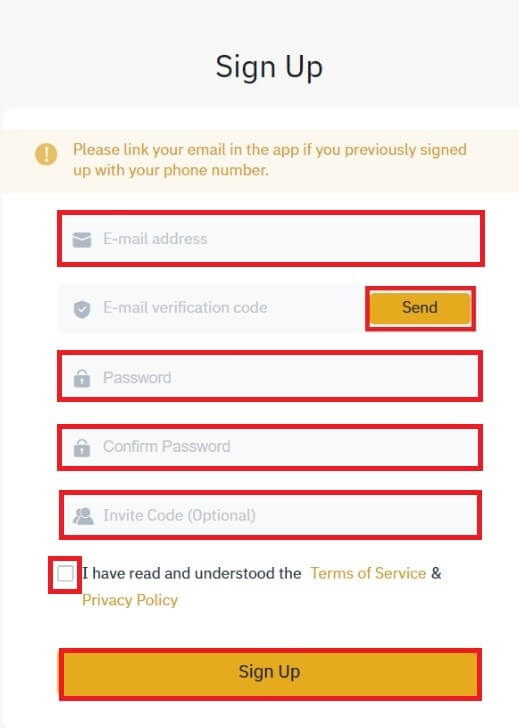
*BILJEŠKA:
- Vaša lozinka (bez razmaka) mora sadržavati minimalni broj.
- I velika i mala slova.
- Duljina 8–20 znakova.
- Jedinstveni simbol @!%?()_~=*+-/:;,.^
- Molimo vas da ispunite ID preporuke (neobavezno) ako vam prijatelj predloži da se prijavite za Bitrue.
- Aplikacija Bitrue također čini trgovanje praktičnim. Da biste se prijavili za Bitrue putem telefona, pridržavajte se ovih postupaka.
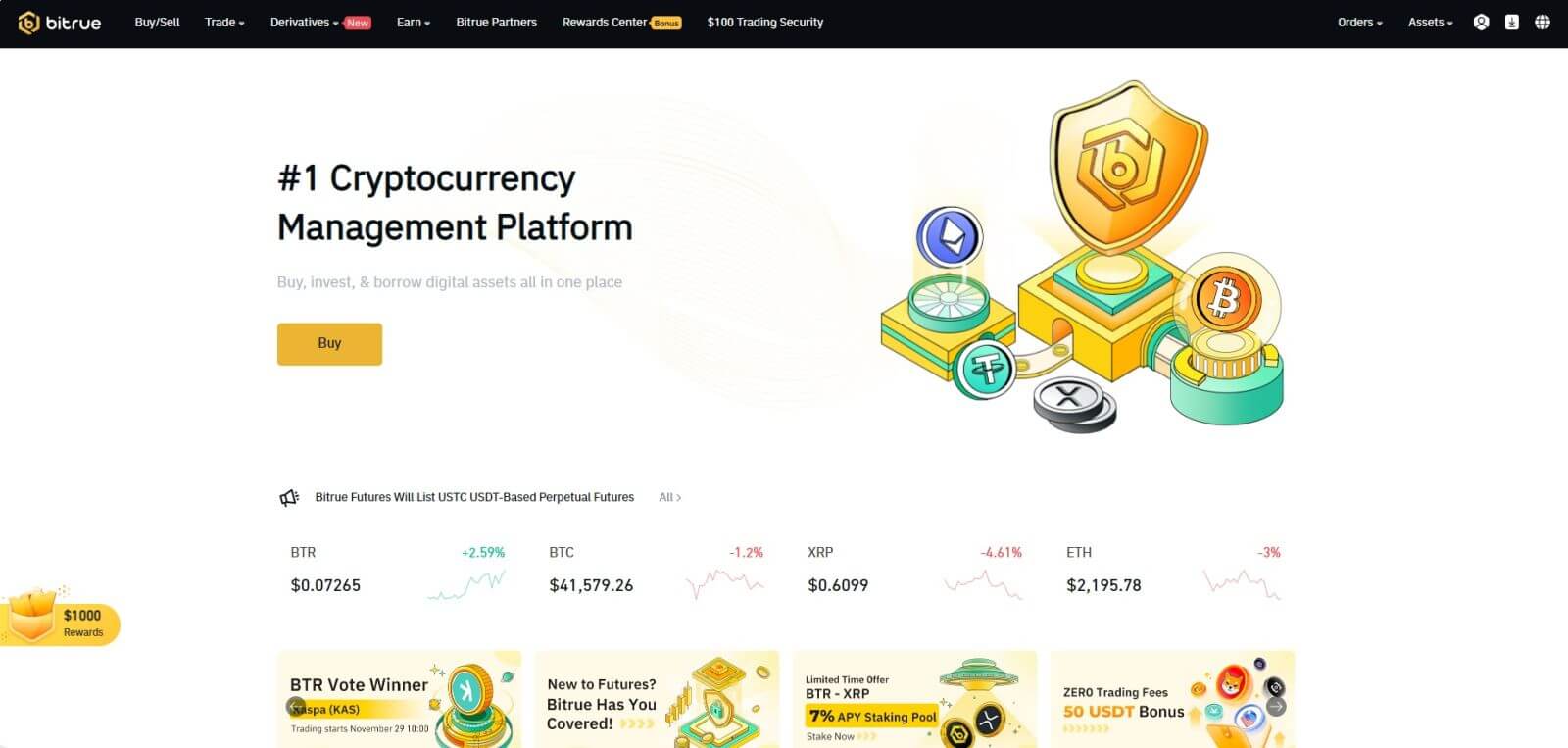
Prijavite se za račun u aplikaciji Bitrue
Korak 1: Posjetite aplikaciju Bitrue da vidite korisničko sučelje početne stranice.
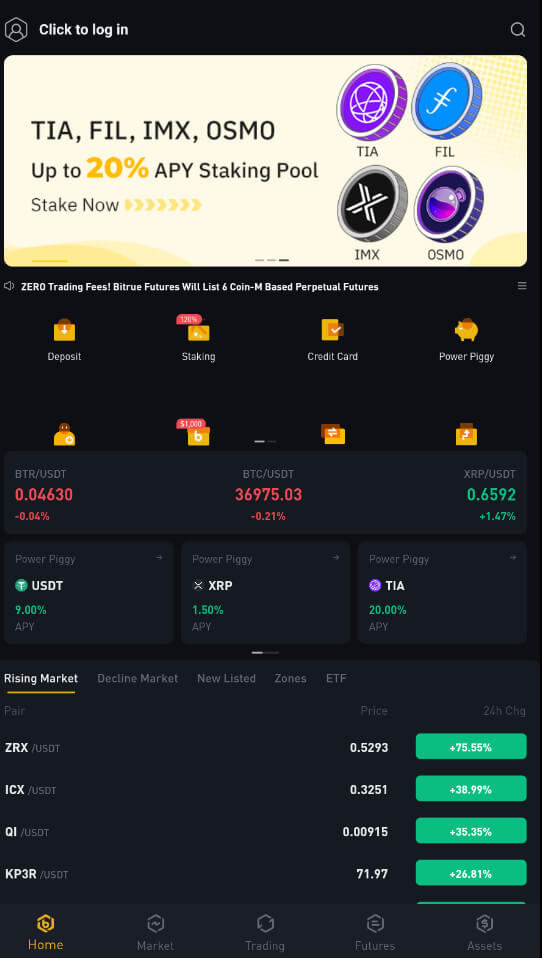
Korak 2 : Odaberite "Kliknite za prijavu".

Korak 3 : Odaberite "Prijavite se sada" na dnu i primite kod za potvrdu unosom svoje adrese e-pošte.
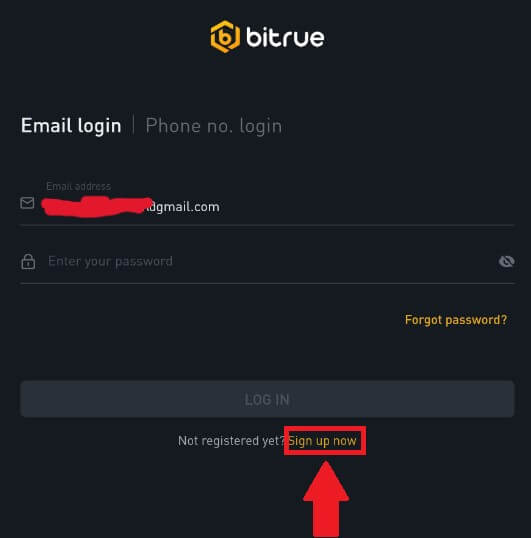
Korak 4: Trenutno morate stvoriti sigurnu lozinku.
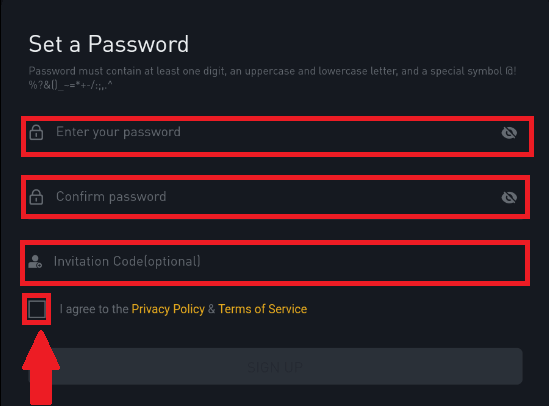
Korak 5 : Kliknite "PRIJAVITE SE" nakon što ste pročitali "Pravila o privatnosti i Uvjete usluge" i potvrdili donji okvir kako biste naznačili svoju namjeru da se prijavite.
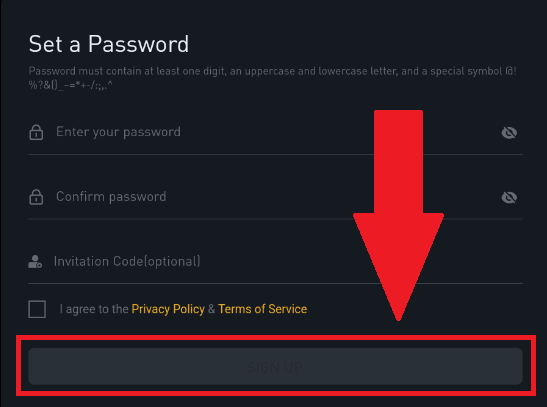
Možda ćete vidjeti ovo sučelje početne stranice nakon uspješne prijave. 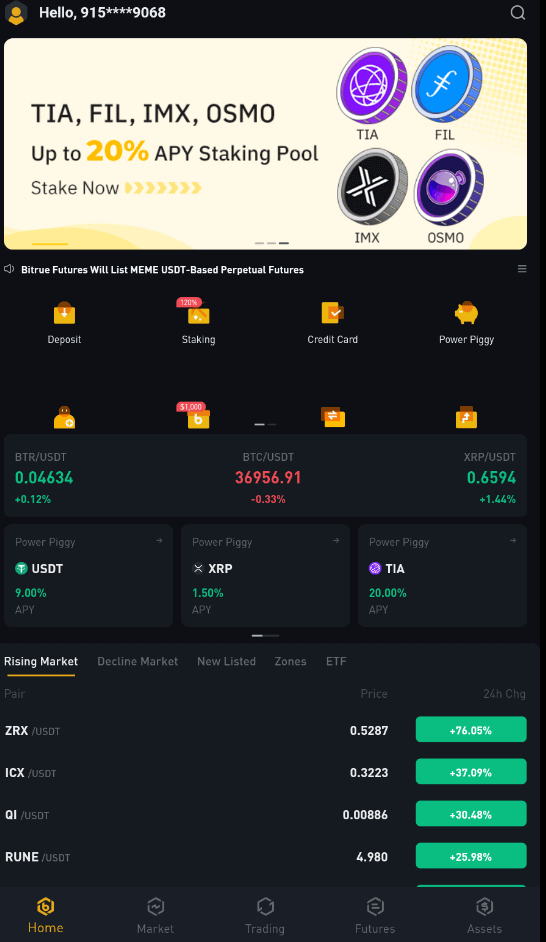
Često postavljana pitanja (FAQ)
Zašto ne mogu primiti SMS verifikacijske kodove
- U nastojanju da poboljša korisničko iskustvo, Bitrue neprestano proširuje opseg SMS autentifikacije. Unatoč tome, određene nacije i regije trenutno nisu podržane.
- Provjerite naš popis globalne SMS pokrivenosti da vidite je li vaša lokacija pokrivena ako ne možete omogućiti SMS autentifikaciju. Koristite Google autentifikaciju kao svoju primarnu dvofaktorsku autentifikaciju ako vaša lokacija nije uključena na popis.
- Vodič o tome kako omogućiti Google autentifikaciju (2FA) može vam biti od koristi.
- Trebate poduzeti sljedeće radnje ako i dalje ne možete primiti SMS kodove čak i nakon što ste aktivirali SMS autentifikaciju ili ako trenutno živite u državi ili regiji koja je pokrivena našom globalnom popisom pokrivenosti SMS-om:
- Provjerite je li mrežni signal na vašem mobilnom uređaju jak.
- Onemogućite sve programe za blokiranje poziva, vatrozid, antivirusne programe i/ili programe za pozivatelje na svom telefonu koji bi mogli spriječiti rad našeg broja SMS koda.
- Ponovno uključite telefon.
- Umjesto toga pokušajte s glasovnom potvrdom.
Zašto ne mogu primati e-poštu od Bitrue
Ako ne primate e-poštu poslanu od Bitrue, molimo slijedite upute u nastavku da biste provjerili postavke svoje e-pošte:- Jeste li prijavljeni na adresu e-pošte registriranu na vašem Bitrue računu? Ponekad ste možda odjavljeni iz svoje e-pošte na svojim uređajima i stoga ne možete vidjeti Bitrueove e-poruke. Prijavite se i osvježite.
- Jeste li provjerili spam mapu svoje e-pošte? Ako ustanovite da vaš pružatelj usluga e-pošte gura Bitrue e-poštu u vašu spam mapu, možete ih označiti kao "sigurne" stavljanjem Bitrueovih adresa e-pošte na popis dopuštenih. Možete pogledati Kako staviti bitrue e-poštu na bijelu listu da biste to postavili.
- Adrese za popis dopuštenih:
- [email protected]
- [email protected]
- [email protected]
- [email protected]
- [email protected]
- [email protected]
- [email protected]
- [email protected]
- [email protected]
- [email protected]
- [email protected]
- [email protected]
- [email protected]
- [email protected]
- [email protected]
- Radi li vaš klijent e-pošte ili davatelj usluga normalno? Možete provjeriti postavke poslužitelja e-pošte kako biste potvrdili da nema sigurnosnih sukoba uzrokovanih vatrozidom ili antivirusnim softverom.
- Je li vaš e-mail sandučić pun? Ako ste dosegli ograničenje, nećete moći slati ni primati e-poštu. Možete izbrisati neke stare e-poruke kako biste oslobodili prostor za još e-poruka.
- Ako je moguće, prijavite se koristeći uobičajene domene e-pošte, kao što su Gmail, Outlook itd.
Kako položiti na Bitrue
Kako kupiti kripto s kreditnom/debitnom karticom na Bitrueu
Kupite kripto kreditnom/debitnom karticom (web)
Kreditna kartica - Simplex
Korak 1 : Unesite svoje vjerodajnice za Bitrue račun i kliknite [Kupi/Prodaj] u gornjem lijevom kutu.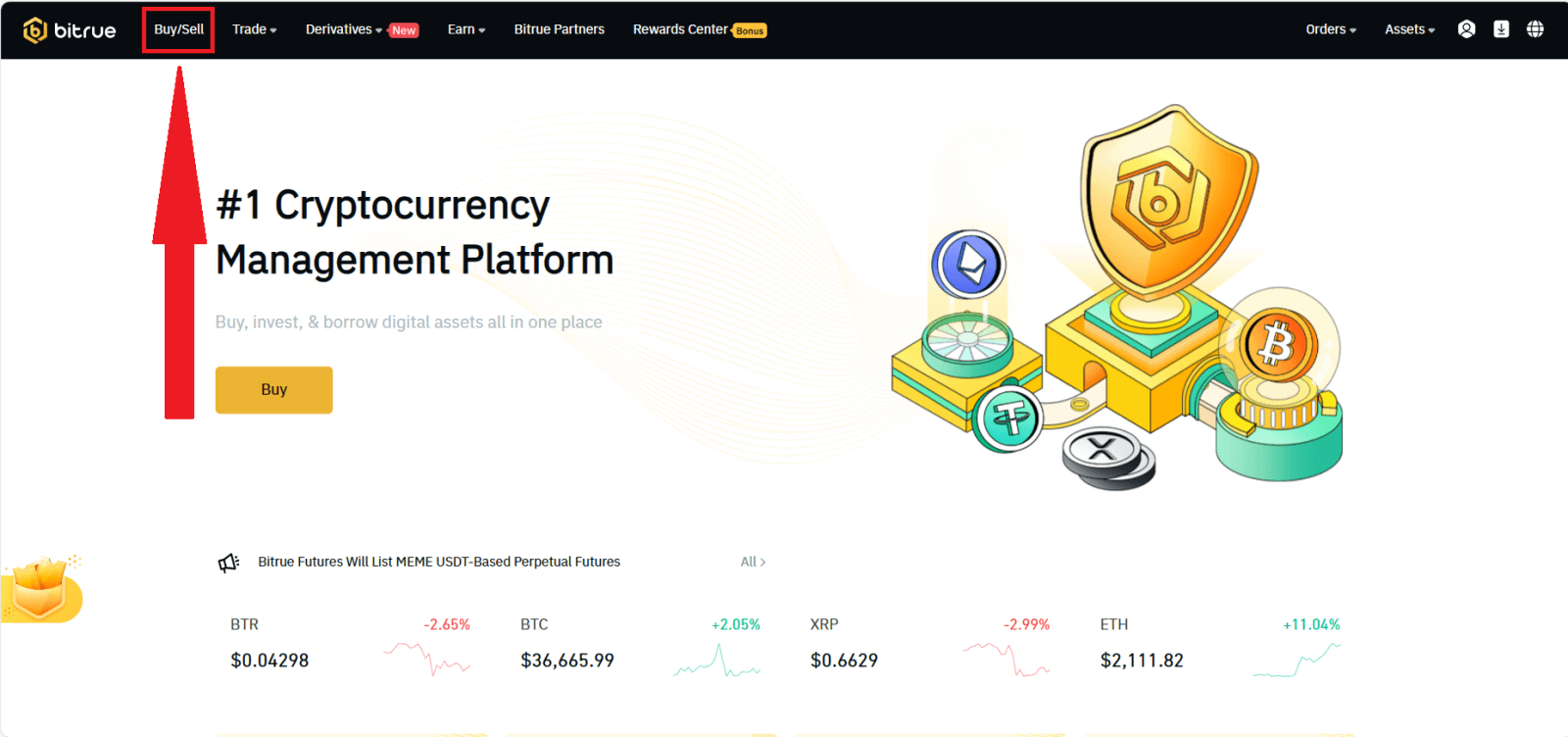
Korak 2 : U ovom odjeljku možete birati između tri različita načina trgovanja kriptovalutom.
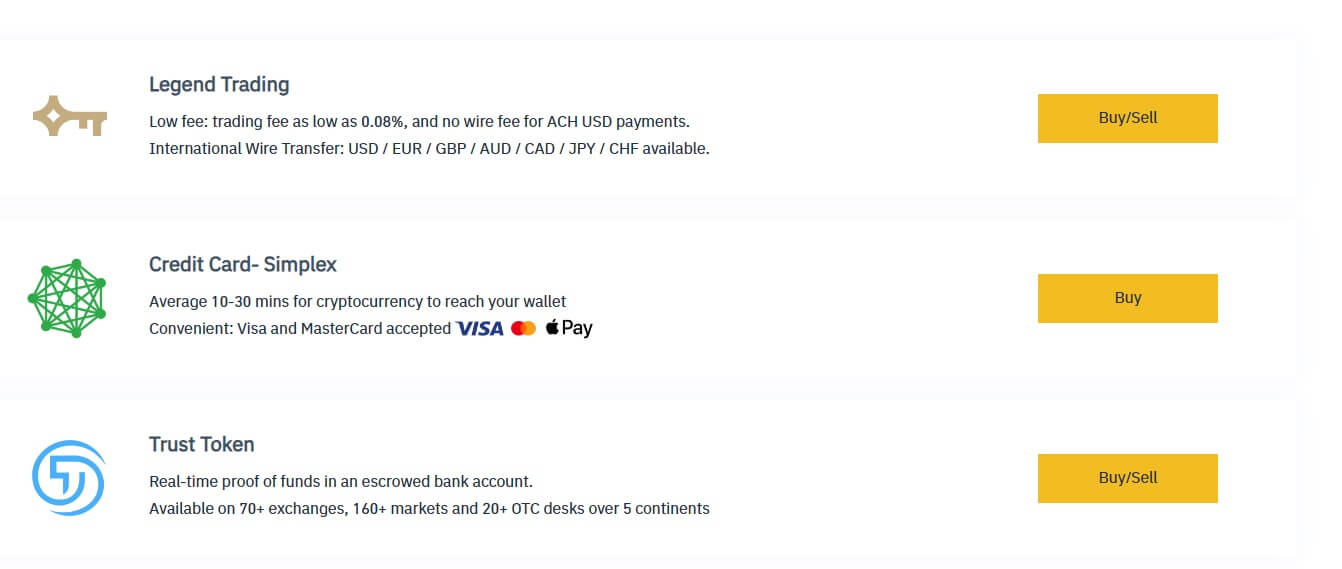
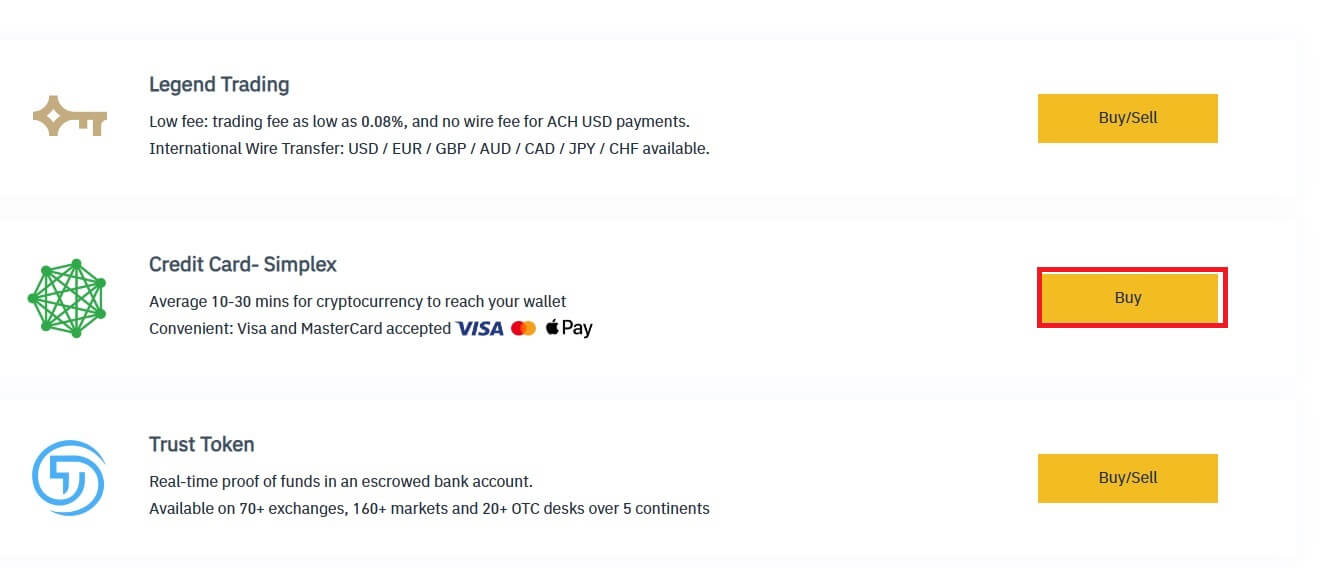
(2) količina kripto
(3) Fiat
(4) Cijena
(5) Izvorna cijena
Kliknite [Kupi odmah] za završetak.
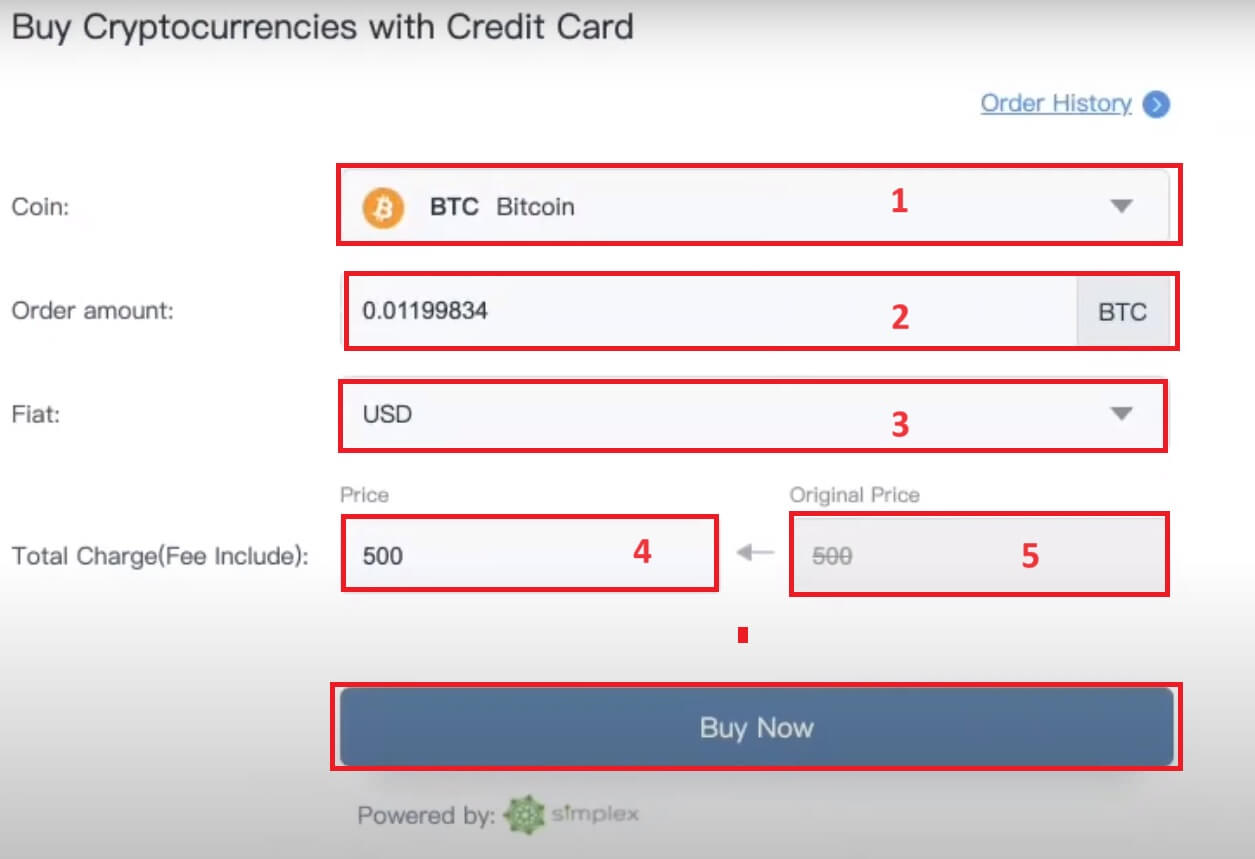
Legenda Trgovanje
Korak 1 : Unesite svoje vjerodajnice za Bitrue račun i kliknite [Kupi/Prodaj] u gornjem lijevom kutu.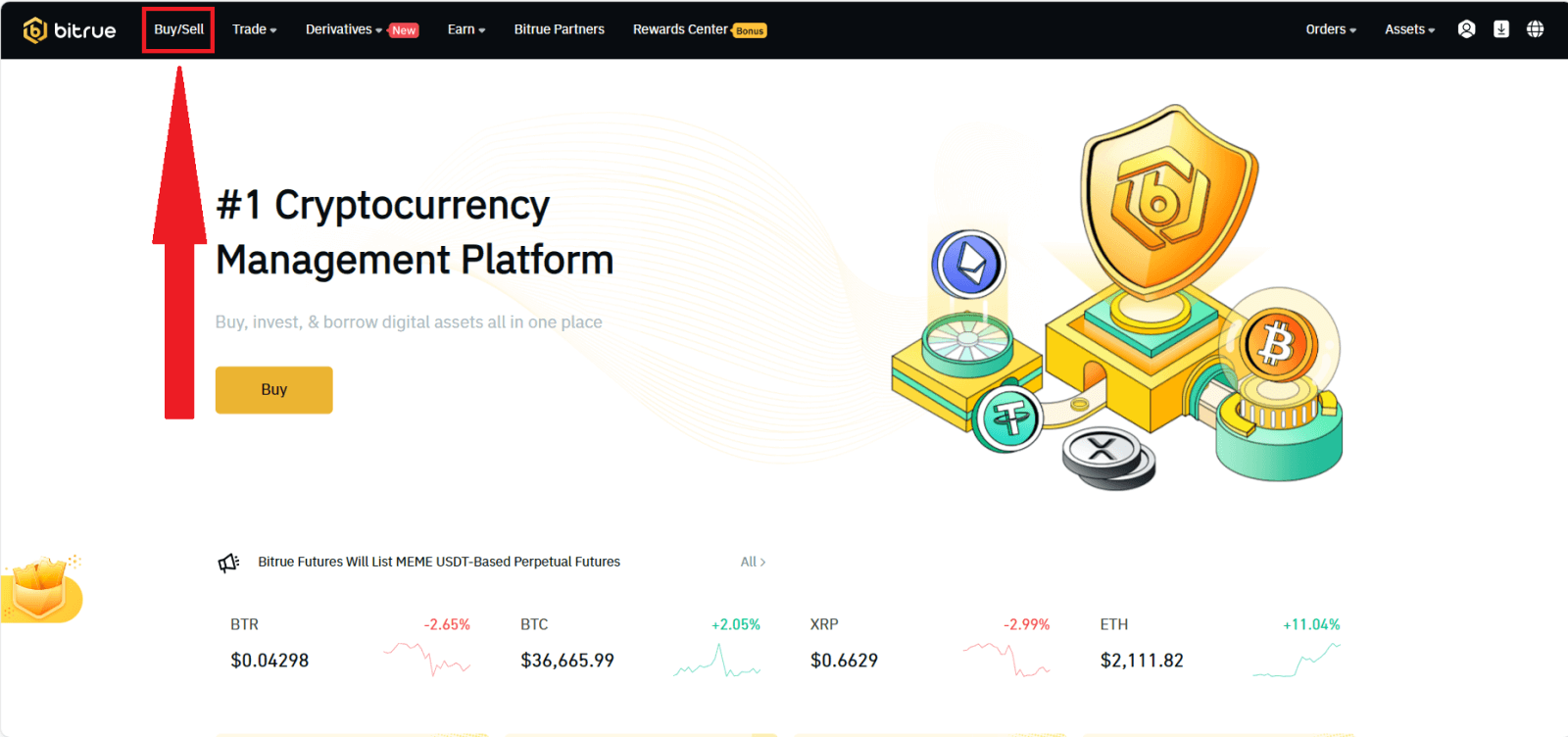
U ovom odjeljku možete birati između tri različita načina trgovanja kriptovalutom.
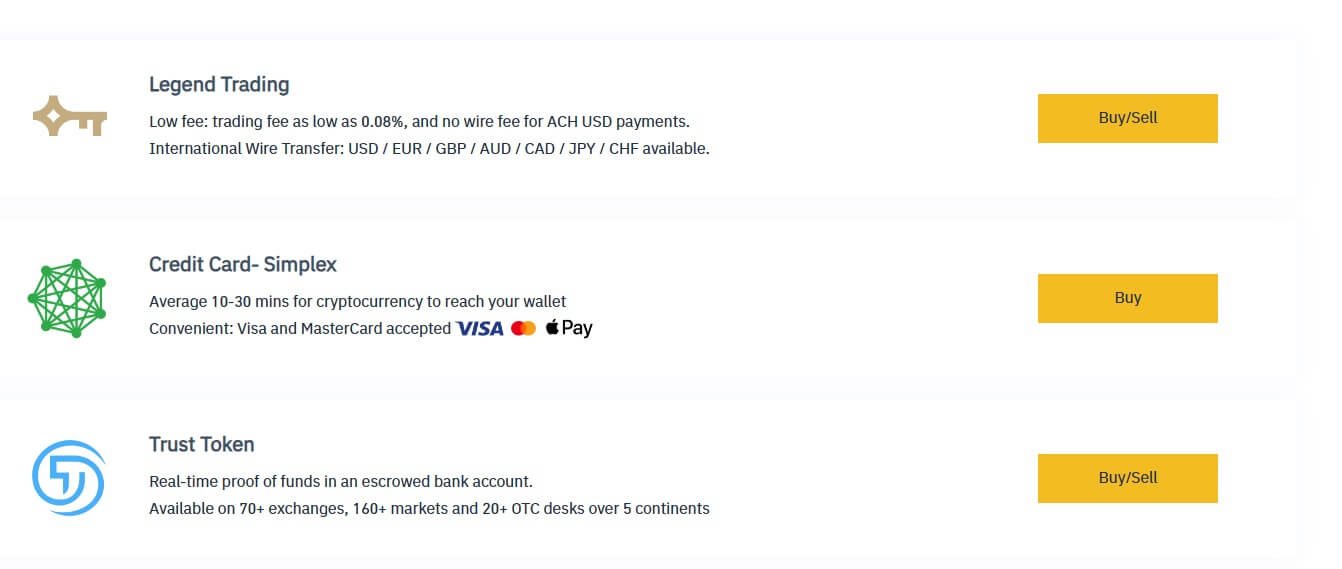
Korak 2 : Kliknite [Kupi/prodaj] u izborniku Legend Trading za ulazak u ovu vrstu trgovanja.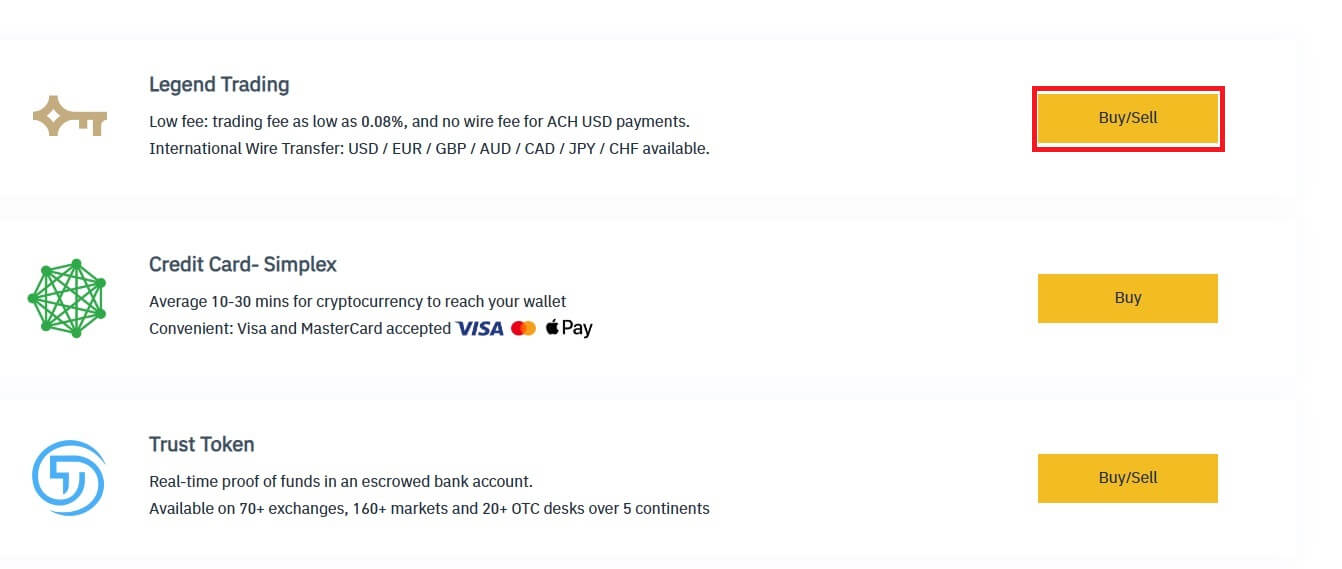
Unesite željeni iznos za kupnju. Ako biste radije koristili drugu fiat valutu, možete je zamijeniti. Da biste organizirali ponavljajuće kupnje kriptovalute karticom, također možete aktivirati značajku Ponavljajuće kupnje. Pritisnite [NASTAVI].
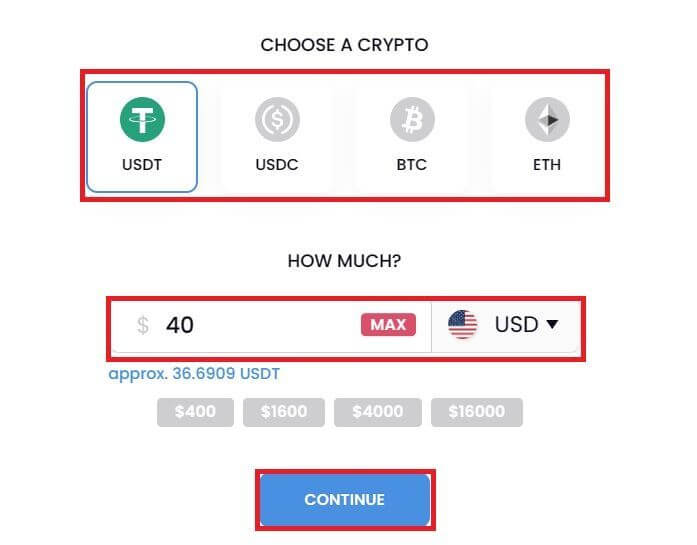
Korak 4 : Ispunite svoje osobne podatke. Označite prazno polje kako biste potvrdili svoje podatke. Pritisnite [NASTAVI].
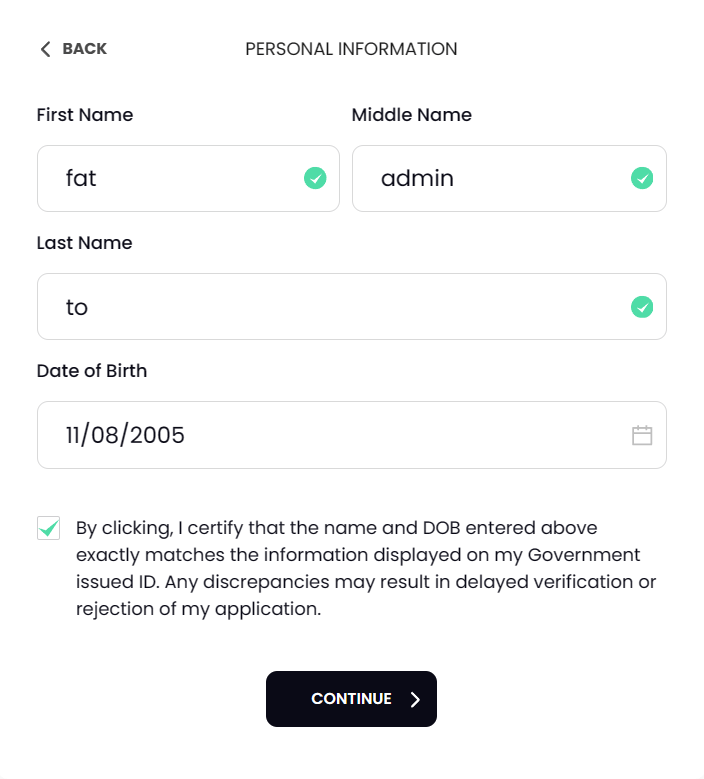
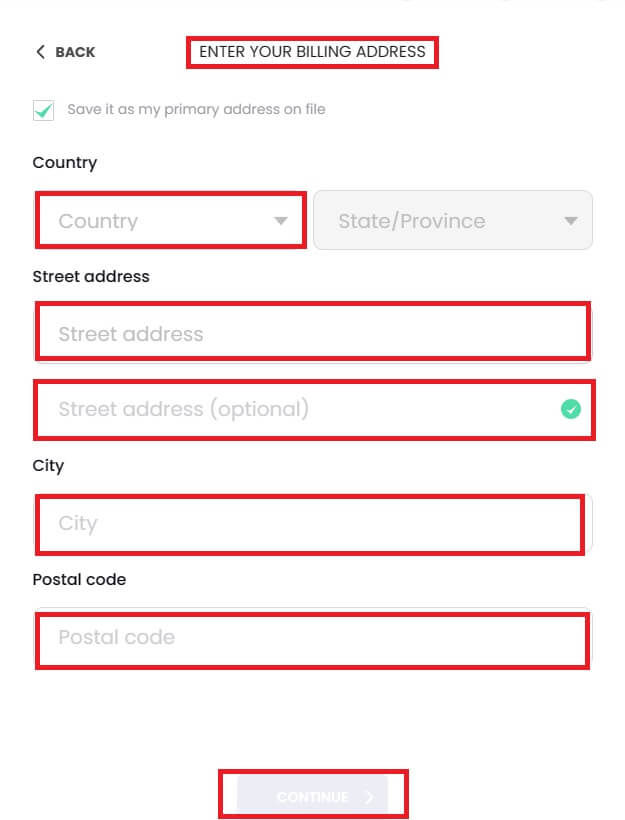
Korak 6 : Dodajte podatke o kartici. Za završetak postupka kupnje kriptovalute kliknite gumb [POTVRDI I NASTAVI].
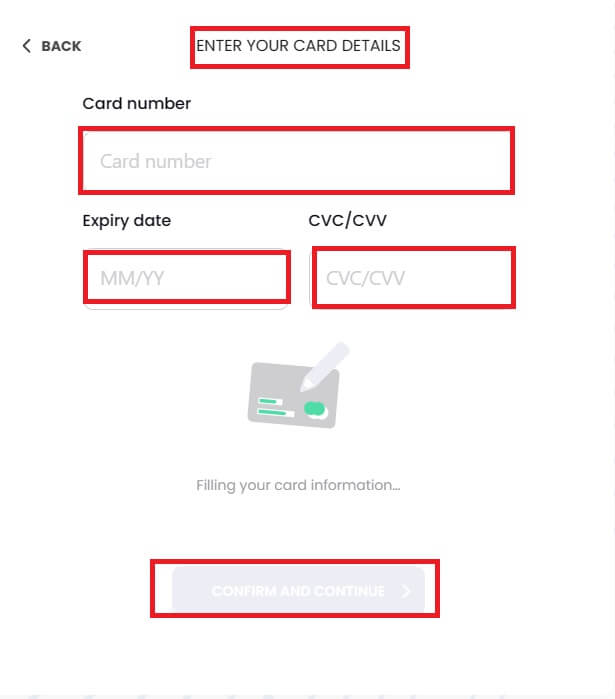
Kupite kripto kreditnom/debitnom karticom (aplikacija)
1 . Prijavite se u aplikaciju Bitrue i kliknite [Kreditna kartica] na početnoj stranici. 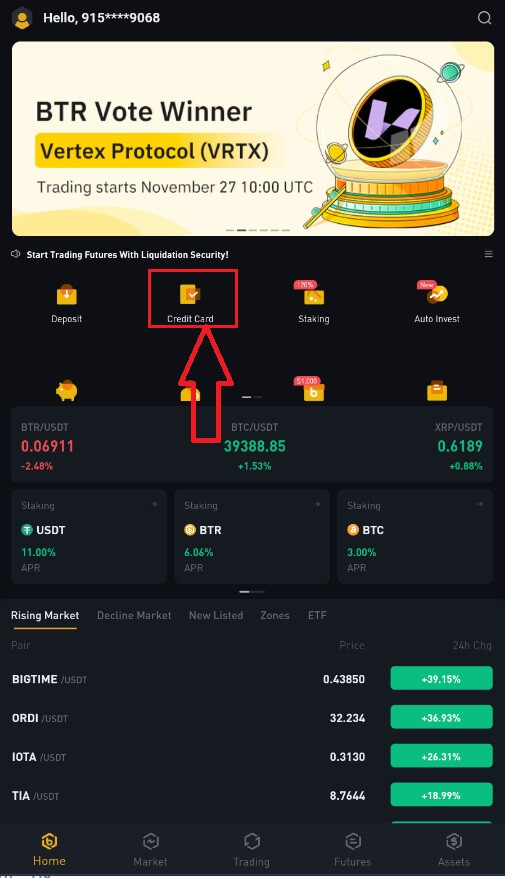
2 . Prvo odaberite kriptovalutu koju želite kupiti. Možete upisati kriptovalutu u traku za pretraživanje ili se kretati kroz popis. Također možete promijeniti filtar da vidite različite rangove.
3 . Ispunite iznos koji želite kupiti. Možete promijeniti fiat valutu ako želite odabrati drugu. Također možete omogućiti funkciju ponavljajuće kupnje za planiranje redovite kupnje kriptovalute putem kartica.
4 . Odaberite [Plati karticom] i dodirnite [Potvrdi] . Ako prethodno niste povezali karticu, od vas će se tražiti da prvo dodate novu karticu.
5 . Provjerite je li iznos koji želite potrošiti točan, a zatim dodirnite [Potvrdi] na dnu zaslona.
6 . Čestitamo! Transakcija je završena. Kupljena kriptovaluta položena je u vaš Bitrue Spot novčanik.
Kako položiti kripto na Bitrue
Položite Crypto na Bitrue (web)
1 . Unesite vjerodajnice svog Bitrue računa i kliknite [Imovina]-[Depozit].
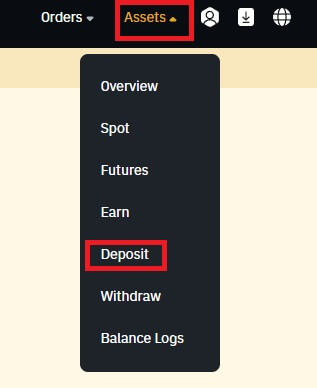
2 . Odaberite novčić koji želite položiti.
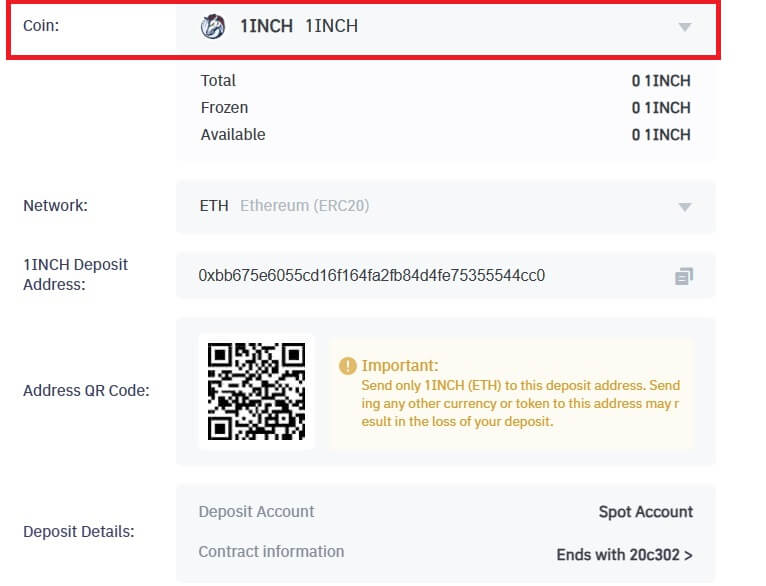
3 . Zatim odaberite mrežu depozita.Provjerite je li odabrana mreža ista kao mreža platforme s koje povlačite sredstva. Ako odaberete krivu mrežu, izgubit ćete sredstva.
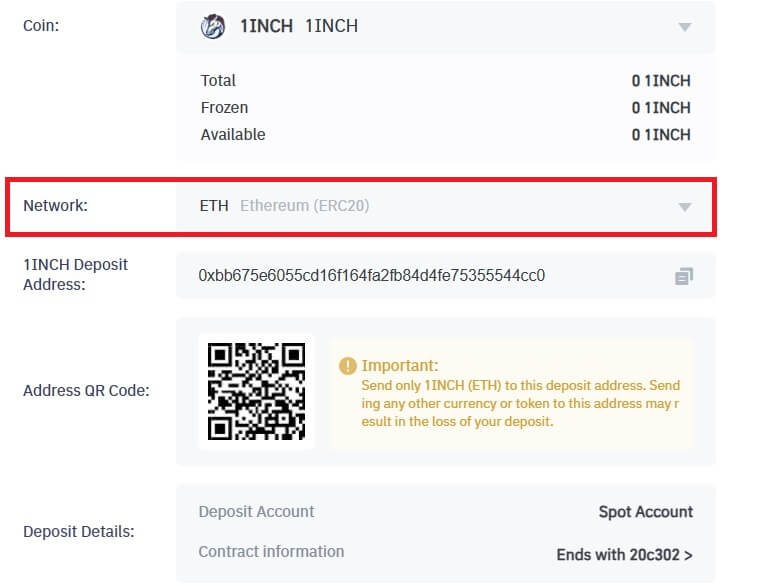
U ovom primjeru povući ćemo USDT s druge platforme i položiti ga u Bitrue. Budući da povlačimo s ERC20 adrese (Ethereum blockchain), odabrat ćemo ERC20 depozitnu mrežu.
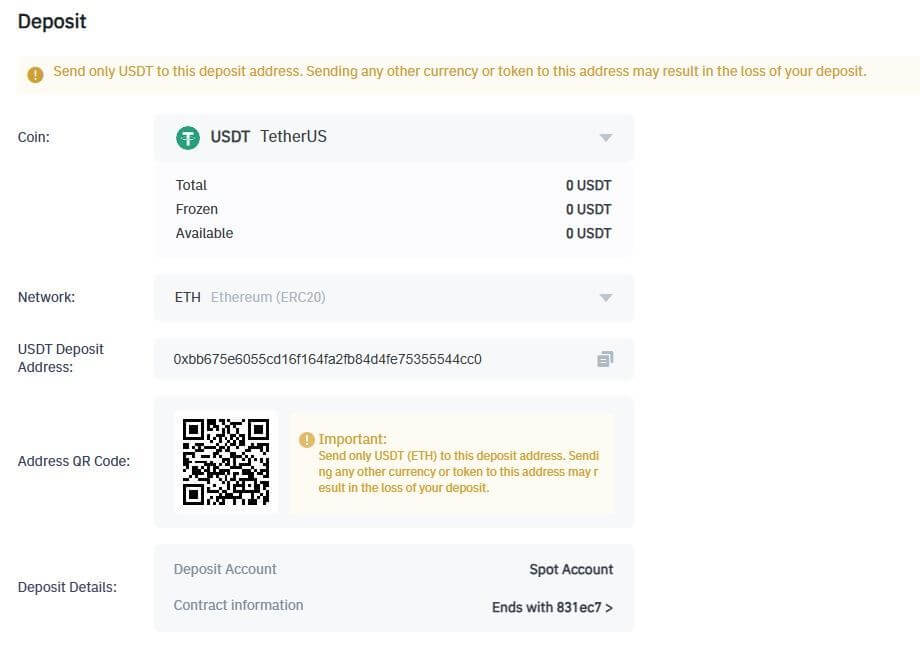
- Odabir mreže ovisi o opcijama koje nudi vanjski novčanik ili mjenjačnica iz koje vršite isplatu. Ako vanjska platforma podržava samo ERC20, morate odabrati ERC20 depozitnu mrežu.
- NEMOJTE odabrati opciju najjeftinije naknade. Odaberite onu koja je kompatibilna s vanjskom platformom. Na primjer, ERC20 tokene možete poslati samo na drugu ERC20 adresu, a BSC tokene možete poslati samo na drugu BSC adresu. Ako odaberete nekompatibilne/različite depozitne mreže, izgubit ćete svoja sredstva.
4 . Kliknite da biste kopirali adresu depozita svog Bitrue Walleta i zalijepili je u polje adrese na platformi s koje namjeravate povući kriptovalute.

5. Alternativno, možete kliknuti ikonu QR koda kako biste dobili QR kod adrese i uvezli ga na platformu s koje se povlačite.
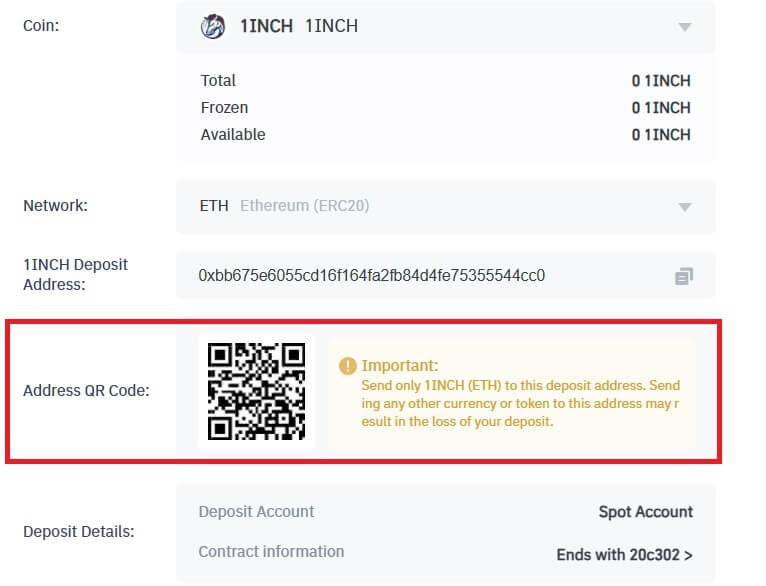
NAPOMENA: Provjerite jesu li podaci o ugovoru o kriptovaluti koju polažete isti kao oni prikazani gore; inače ćete izgubiti svoju imovinu.
6 . Nakon potvrde zahtjeva za isplatu potrebno je neko vrijeme da se transakcija potvrdi. Vrijeme potvrde varira ovisno o blockchainu i njegovom trenutnom mrežnom prometu.
Nakon što se prijenos obradi, sredstva će biti doznačena na vaš Bitrue račun ubrzo nakon toga.
7 . Možete provjeriti status svog depozita iz [Povijest transakcija], kao i više informacija o vašim nedavnim transakcijama.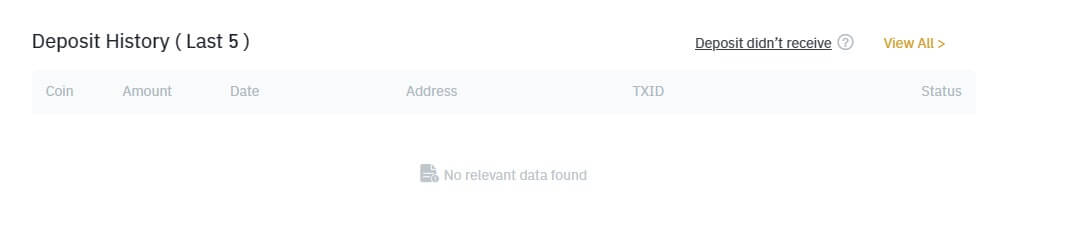
Položite Crypto na Bitrue (aplikacija)
Korak 1: Prijavite se u aplikaciju Bitrue i vidjet ćete sučelje početne stranice.
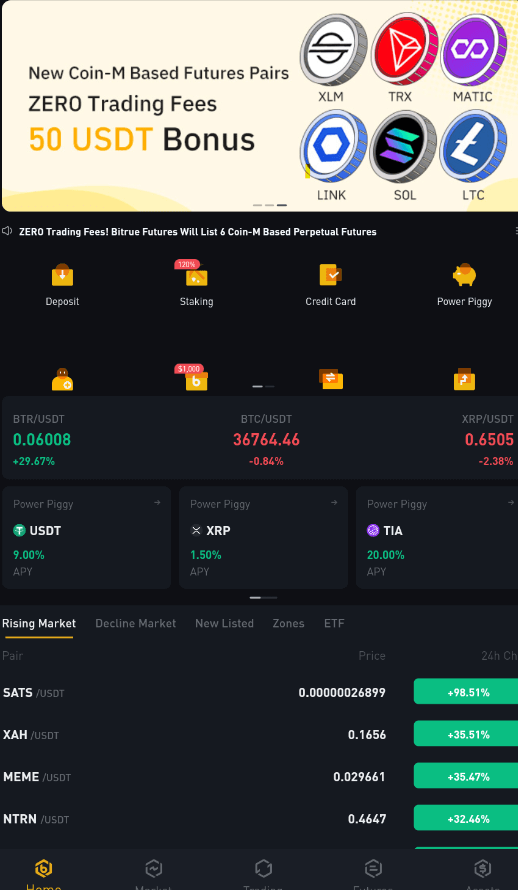
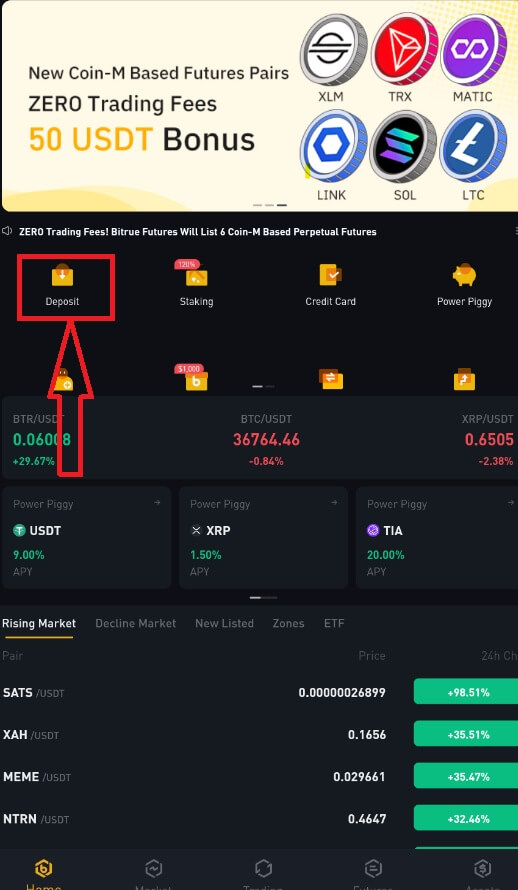
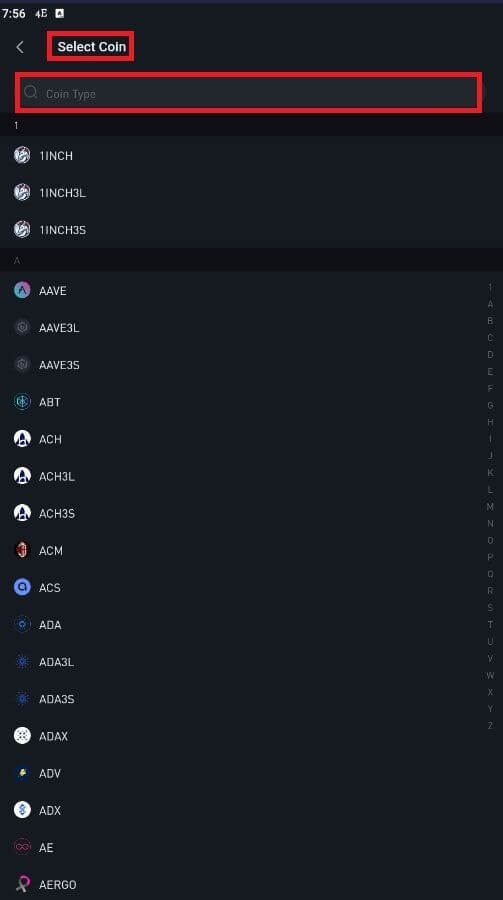
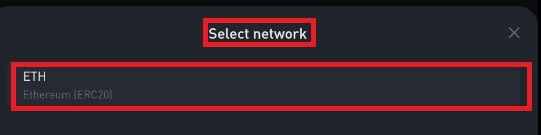
NAPOMENA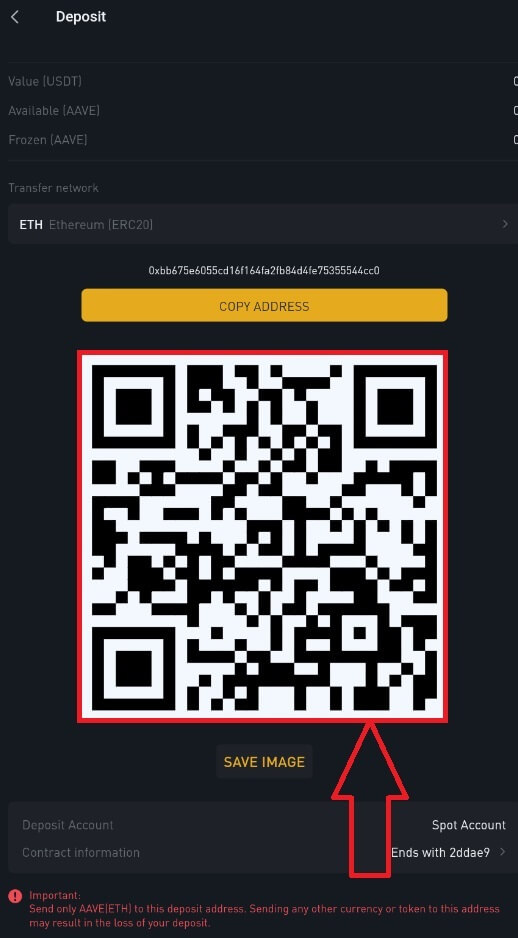
: Provjerite jesu li podaci o ugovoru kriptovalute koju polažete isti kao oni prikazani gore; inače ćete izgubiti svoju imovinu.
Korak 5: Nakon potvrde zahtjeva za isplatu, potrebno je neko vrijeme da se transakcija potvrdi. Vrijeme potvrde variraovisno o blockchainu i njegovom trenutnom mrežnom prometu.
Nakon što se prijenos obradi, sredstva će biti doznačena na vaš Bitrue račun ubrzo nakon toga.
Često postavljana pitanja
Što je tag ili meme i zašto ga moram unijeti prilikom polaganja kriptovaluta
Oznaka ili dopis je jedinstveni identifikator dodijeljen svakom računu za identifikaciju depozita i odobravanje odgovarajućeg računa. Prilikom deponiranja određene kriptovalute, kao što su BNB, XEM, XLM, XRP, KAVA, ATOM, BAND, EOS itd., morate unijeti odgovarajuću oznaku ili memo kako bi se uspješno kreditirao.
Koliko vremena je potrebno da moja sredstva stignu? Kolika je naknada za transakciju
Nakon potvrde vašeg zahtjeva na Bitrueu, potrebno je neko vrijeme da se transakcija potvrdi na blockchainu. Vrijeme potvrde varira ovisno o blockchainu i njegovom trenutnom mrežnom prometu.
Na primjer, ako polažete USDT, Bitrue podržava ERC20, BEP2 i TRC20 mreže. Možete odabrati željenu mrežu s platforme s koje povlačite, unesite iznos za podizanje i vidjet ćete relevantne transakcijske naknade.
Sredstva će biti doznačena na vaš Bitrue račun ubrzo nakon što mreža potvrdi transakciju.
Imajte na umu da će vaša sredstva biti izgubljena ako unesete pogrešnu adresu depozita ili odaberete nepodržanu mrežu. Uvijek pažljivo provjerite prije nego potvrdite transakciju.
Zašto moj depozit još nije uplaćen
Prijenos sredstava s vanjske platforme na Bitrue uključuje tri koraka:
Povlačenje s vanjske platforme.
Potvrda blockchain mreže.
Bitrue kreditira sredstva na vaš račun.
Povlačenje sredstava označeno kao "dovršeno" ili "uspjeh" na platformi s koje povlačite svoju kriptovalutu znači da je transakcija uspješno emitirana u blockchain mrežu. Međutim, još uvijek može proći neko vrijeme dok se ta određena transakcija u potpunosti potvrdi i pripiše platformi na kojoj povlačite svoju kriptovalutu. Broj potrebnih "mrežnih potvrda" razlikuje se za različite lance blokova.
Na primjer:
Alice želi uplatiti 2 BTC u svoj Bitrue novčanik. Prvi korak je kreiranje transakcije koja će prebaciti sredstva iz njezinog osobnog novčanika u Bitrue.
Nakon kreiranja transakcije, Alice treba pričekati mrežne potvrde. Ona će moći vidjeti depozit na čekanju na svom Bitrue računu.
Sredstva će biti privremeno nedostupna dok se polog ne završi (1 potvrda mreže).
Ako Alice odluči povući ta sredstva, mora pričekati 2 mrežne potvrde.
Zbog mogućeg zagušenja mreže može doći do značajnog kašnjenja u obradi vaše transakcije. Možete koristiti TxID (ID transakcije) za traženje statusa prijenosa vaše imovine pomoću blockchain explorera.
Ako transakcija još nije u potpunosti potvrđena od strane čvorova blockchain mreže ili nije dosegla minimalni broj mrežnih potvrda koje je naveo naš sustav, strpljivo pričekajte da se obradi. Kada je transakcija potvrđena, Bitrue će uplatiti sredstva na vaš račun.
Ako je transakcija potvrđena od strane blockchaina, ali nije pripisana vašem Bitrue računu, možete provjeriti status depozita pomoću upita o statusu depozita. Zatim možete slijediti upute na stranici da provjerite svoj račun ili pošaljete upit za problem.